Geometrinių figūrų piešimas „CorelDraw“

- 1693
- 67
- Clayton Carter
Visi šaunūs grafikos dizaineriai kadaise taip pat buvo naujokai. Todėl nėra nieko gėdingo to, kad jūs ieškote informacijos apie tai, kaip piešti paprastas figūras „CorelDraw“. Šiandienos pamokoje mes jums pasakysime, kaip piešti šį pažengusį grafikos redaktorių. Išmoksime pavaizduoti linijas, stačiakampius, daugiakampius, apskritimus, strėles ir kitus objektus.

Mes piešiame paprasčiausius figūras
Linijos
„CorelDraw“ redaktorius parodo plačią funkciją, susijusią su linijų brėžiniu. Galite pavaizduoti absoliučiai tiesius ir išlenktus bei išlenktus kontūrus, taip pat sujungti kelis jų tipus. Nubrėžti liniją:
- Įrankių juostoje kairėje darbo vietos pusėje raskite parametrą „Laisva forma“.
- Įdėkite žymeklį į laisvą vietą, spustelėkite kairę pelės mygtuką ir vilkite jį tinkama kryptimi. Galite atkreipti dėmesį į tai, kad bus nubrėžta įprasta žymeklio trajektorijos trajektorijos kreivė.
- Norėdami nubrėžti visiškai tiesią liniją, be jokių nukrypimų į šoną, šalia „Free Form“ įrankio, spustelėkite mažą apatinio kampo tašką, kad paskambintumėte į papildomų parametrų iššokantįjį meniu, tada pasirinkite „Tiesioji linija per du taškai “.
- Įdėkite žymeklį nuo nulio, po to, laikydami kairįjį pelės mygtuką, ištempkite dešinė kryptimi. Kaip matote, velnias bus visiškai tiesus.
- Jei norite pavaizduoti sugedusią liniją, „Pop -Up“ meniu, parinkčių parinkčių parinktį reikės pasirinkti atitinkamą elementą.
- Tuščioje vietoje įdėkite kelis taškus, pakartojančius jūsų sulaužytų. Atkreipkite dėmesį, kad kiekviename kampe yra žymeklių, judančių, kurie galite pakeisti objekto kontūrus.
- Norėdami nubrėžti kreivės juostelę „Free Form“ parametro pop -up meniu, pasirinkite „Kreivė per tris taškus“.
- Nubrėžkite tiesią liniją reikiama kryptimi, tada perkelkite žymeklį į kitą vietą. Pamatysite, kaip kontūras sulenks paskui jį.
- Ne mažiau įdomus pasirinkimas yra „B-Deposit“. Jo darbo esmė yra tokia: Naudodami šį parametrą, nubrėžkite sugedusią eilutę pagal aukščiau aprašytą principą. Tada spustelėkite parinktį „Figūra“ ant įrankių juostos ir spustelėkite VADOVO pradžioje esančiame taške. Pamatysite, kaip aštrūs kampai taps suapvalinti.
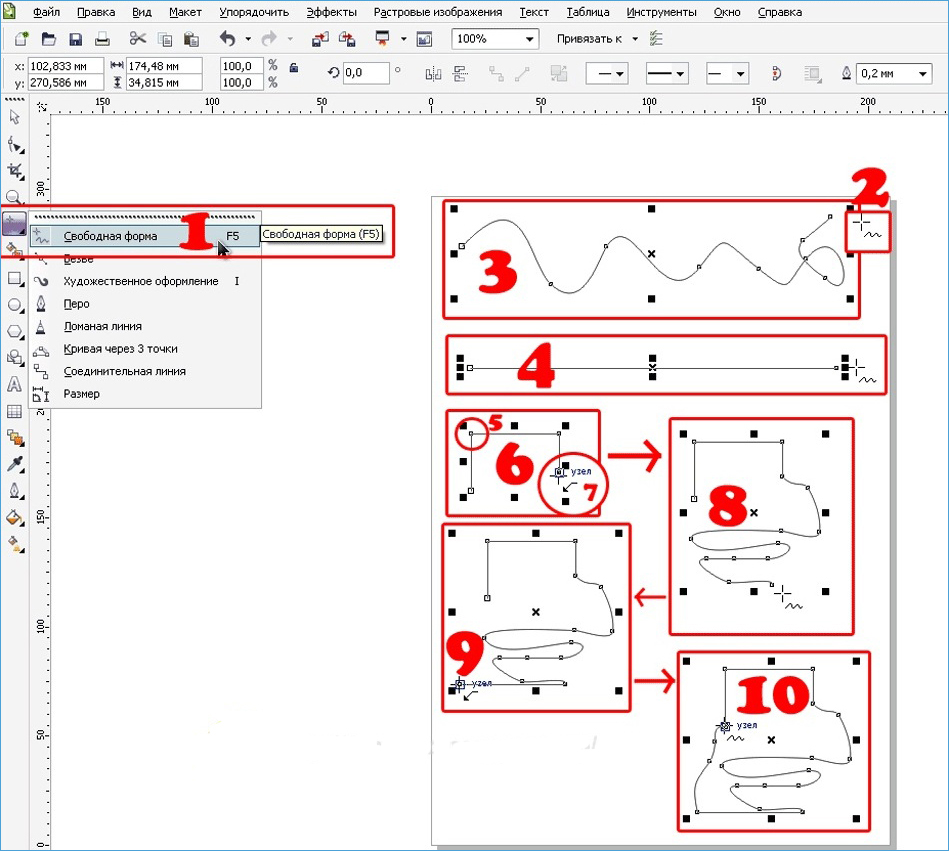
Stačiakampis
- Norėdami pavaizduoti kvadratą ar stačiakampį, turite naudoti įrankį „stačiakampis“ skydelyje kairėje ekrano pusėje.
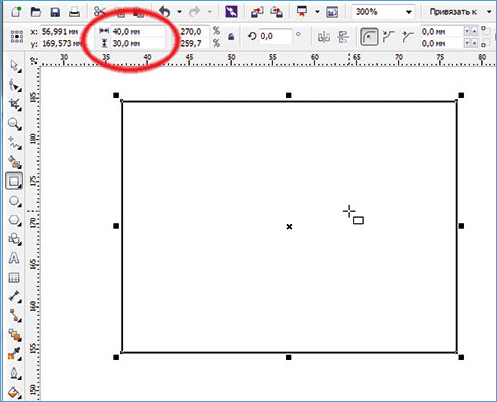
- Įdėkite žymeklį į laisvą vietą ir vilkite įstrižai, laikydami kairiąjį pelės mygtuką. Po to galite rankiniu būdu pakoreguoti horizontalios ir vertikalės dydį, įvesdami atitinkamus duomenis į įvesties laukuose viršutinėje darbo zonos dalyje.
- Norėdami pakreipti stačiakampį, naudokite funkciją „stačiakampis per tris taškus“, kurią galima pasirinkti įrankio „stačiakampio“ meniu „Pop -Up“ meniu.
- Nubrėžkite linijos įstrižainę, kuri vėliau taps viena iš figūros pusių. Po to gali būti paleistas kairiojo pelės mygtukas ir ištieskite žymeklį teisinga kryptimi, vaizduojant kvadratą ar stačiakampį. Polinkio kampų matmenis galima redaguoti rankiniu būdu, kaip aprašyta šiek tiek aukščiau.
Poligonas
„CorelDraw“ taip pat galite nupiešti beveik bet kokios formos daugiakampį ir su absoliučiai bet kokiais kampais. Padaryti tai:
- Įrankių juostoje pasirinkite „Polygon“.
- Įdėkite žymeklį ant laisvos darbo lapo vietos ir vilkite tinkama linkme, kad sureguliuotumėte dydį. Tokiu atveju kairiojo pelės mygtukas, žinoma, turėtų būti užspaustas. Nusprendęs dėl dydžio, mygtuką galima išleisti.
- Viršutiniame atributų skydelyje yra įdomus taškas, su kuriuo galite pakeisti kampų skaičių. Apskritai, naudodamiesi šia funkcija, galite nupiešti beveik bet kokią geometrinę formą, išskyrus apskritimą. Aš pasirinkau norimą kampų skaičių rankiniu būdu, pamatysite, kaip objektas buvo transformuotas.
- Norėdami pakeisti kontūrus, paspauskite kairiosios įrankių juostos „figūrą“, po kurios visi taškai, esantys išilgai daugiakampio kraštų, išsiskiria ir įgyja mėlynos spalvos spalvą.
- Paspauskite pelę ant vieno iš šių žymeklių ir vilkite teisinga kryptimi, kad pakeistumėte objekto kontūrus.
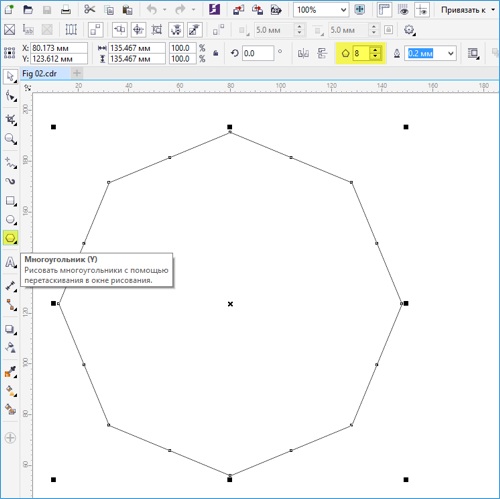
Žvaigždė
Kadangi žvaigždė iš tikrųjų yra daugiakampis, tada šio objekto brėžinys ir parametrų nustatymas daugeliu atžvilgių sutampa su juo.
- Įrankių juostoje pateikite žymeklį į parinktį „Polygon“ ir iš „Drop -down“ meniu pasirinkite funkciją „Žvaigždė“.
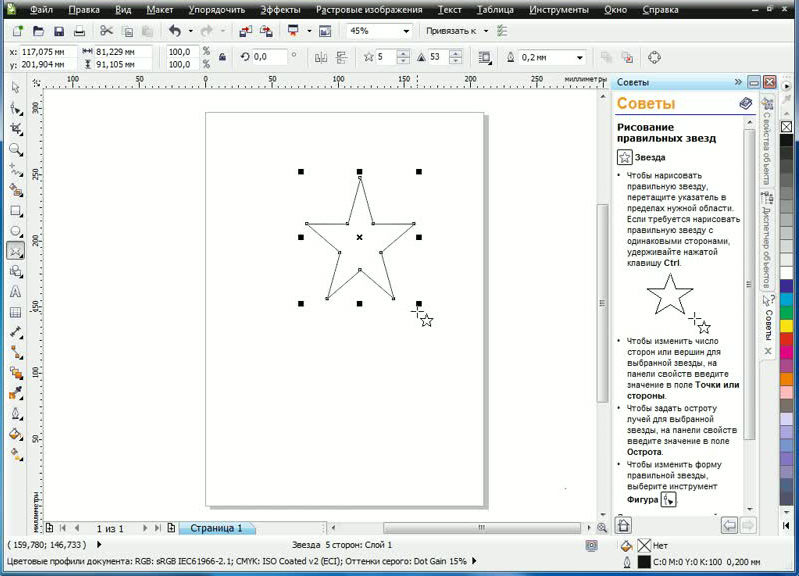
- Nupieškite žvaigždę nemokamoje darbo erdvės vietoje, kaip ir bet kuri kita figūra.
- Žvaigždę galite pakeisti tokiomis pačiomis funkcijomis kaip daugiakampis. Tiesa, šiuo atveju yra keletas unikalių variantų, pavyzdžiui, kampo aštrumas. Kuo didesnė vertė, tuo aštresnė ir plonesni patarimai bus.
- Pasirinkę sudėtingą žvaigždę iš „daugiakampio„ daugiakampio “, galite nupiešti keistų formų ir kontūrų žvaigždes, įskaitant parinktis su susikertančiomis linijomis.
Apskritimai
Naudodami šį parametrą, galite nupiešti beveik bet kokią apvalią ar elipsę panašią formą, įskaitant apskritimą, ovalų ar puslankiu. Už tai:
- Įrankių juostoje pasirinkite „Elipse“.
- Laisvoje darbo lapo erdvėje spustelėkite žymeklį ir, laikydami kairiąjį pelės mygtuką pirštu, ištieskite dešine kryptimi. Taigi nupiešite ovalo ar elipsę. Norėdami gauti nepriekaištingai lygų ratą, laikykite klaviatūros klavišą CTRL, kai pratęsite figūrą.
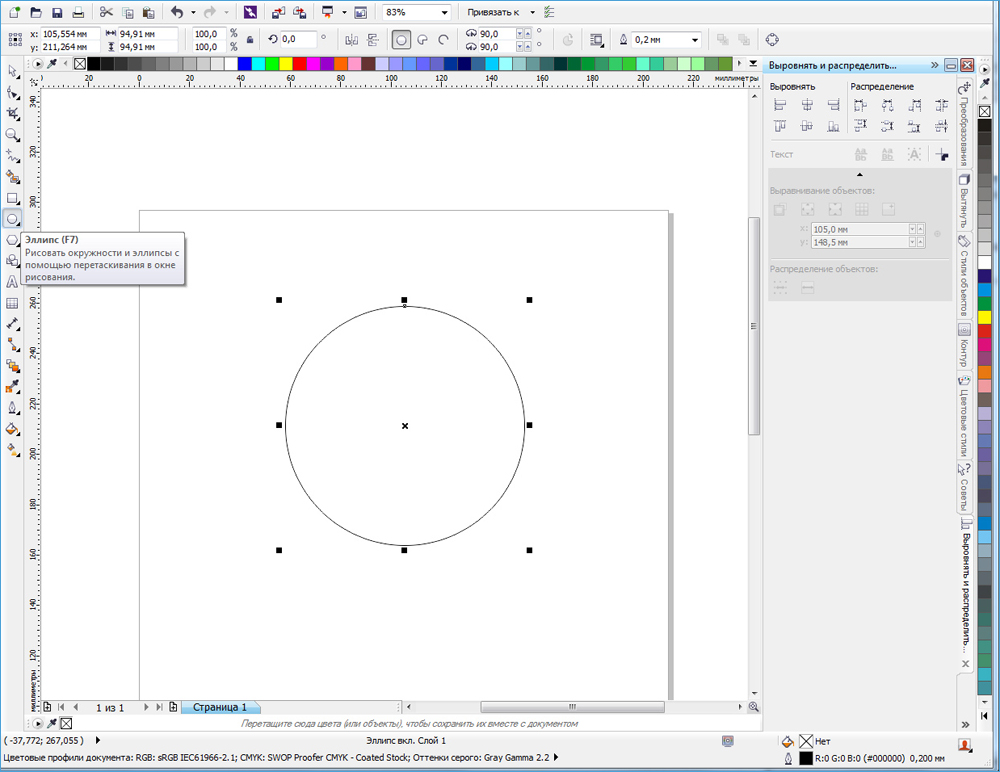
- Norėdami įdėti elipsės liekaną, pavyzdžiui, „stačiakampio“ įrankį, galite nupiešti jį trimis taškais. Norėdami tai padaryti, pasirinkite atitinkamą funkciją „Elipse“ meniu.
- Nubrėžkite tiesią liniją, kuri atitiks jūsų apskritimo skersmenį, tada vilkite figūrą teisinga kryptimi. Taip pat galite rankiniu būdu nurodyti polinkio dydį ir kampą, kaip tai galima padaryti meniu „Stačiakampis“.
- Norėdami pavaizduoti puslankį, pasirinkite savo ratą, po kurio viršutiniame skydelyje ir šalia jo esančiame įėjimo lauke „sektorius“ nurodykite 180 laipsnių kampą, nurodykite 180 laipsnių kampą.
- Jei norite, galite pakeisti pusę, į kurią atrodys puslankio perimetras.
Spiralė
Spiralė yra dar viena paprasta figūra, kurią labai lengva nupiešti „CorelDRAW“ redaktoriuje. Kaip tai padaryti teisingai?
- Pirmiausia pritraukite pelės žymeklį į parinktį „Polygon“, po kurio „Pop -Up“ meniu pasirinkite „Spiral“, pasirinkite „Spiral“.
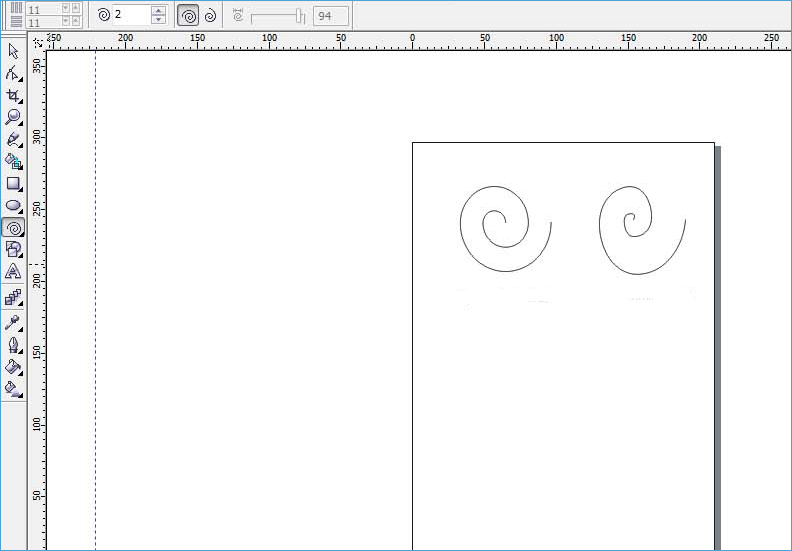
- Kaip ir bet kurie kiti įrankiai, vilkite pelę laisvoje vietoje darbo erdvėje, taip sureguliuodami objekto dydį. Jei šią akimirką suspausite poslinkio klavišą, spiralė bus nubrėžta iš centro iki krašto iki krašto, o laikant CTRL, jis turės tokio pat dydžio tiek vertikaliai, tiek horizontaliai.
- Darbo lauko viršutinėje parametrų skydelyje galite nurodyti posūkių skaičių. Atminkite, kad šie pakeitimai bus taikomi tik naujai figūrai.
- Jei norite nubrėžti logaritminę spiralę, kurioje plotis tarp posūkių padidėja iki kraštų, spustelėkite atitinkamą jungiklį parametrų skydelyje, taip pat naudodami slankiklį arba rankiniu būdu nustatykite reklamos koeficientą.
Standartinės „CorelDraw“ figūros
Beveik visos kitos standartinės geometrinės formos, neįtrauktos į ankstesnį sąrašą, gali būti nupieštos naudojant įrankį „Basic Fight“. Kaip nupiešti rodyklę ar kitą teisingą objektą šerdyje?
- Įrankių juostoje pasirinkite parametrą „pagrindinės figūros“. Pagal numatytuosius nustatymus pasirinktas paralelepipedis, tačiau parametrų skydelyje galite pasirinkti kitus, įskaitant rodyklę, kryžių, trikampį, cilindrą, širdį ir daugelį kitų.
- Pasirinkite reikiamą objektą, pavyzdžiui, trikampį ar širdį, ir nubrėžkite jį nuo nulio.
- Galite pasirinkti tuos pačius parametrus kaip ir kiti skaičiai: dydis, polinkio kampas, taip pat kontūras. Be to, pridėtas parametras „linijos stilius“, kuris leidžia pasirinkti skirtingo stiliaus ir išvaizdos liniją, kad būtų galima piešti objektą.
Išvada
Geometrinių figūrų piešimas naudojant „CorelDRD“ redaktorių nėra visiškai sudėtinga, nes tai gali atrodyti iš pirmo žvilgsnio. Iš pradžių gausite paprastų dalykų, tačiau laikui bėgant, kai turėsite daugiau praktikos, galite sukurti vis sunkesnius projektus. Komentaruose užduokite klausimus.
- « Kaip padaryti paveikslų ir nuotraukų rėmus šerdyje
- „CorelDraw“ neišleista - būdai, kaip išspręsti problemą »

